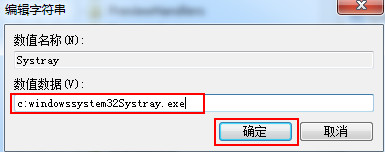win7系统音量调节窗口不见了怎么调出来?今天和大家一起看看如何解决音量调整窗口消失不见问题的解决办法。有用户发现自己快捷功能栏目中的声音调节功能不见了,这样需要调整音量的时候就不那么方便了,来看看解决的操作方法吧。
操作教学
1、在桌面上同时按下快捷键“win+r”打开运行窗口,在窗口中输入“regedit”命令并回车,如下图所示:
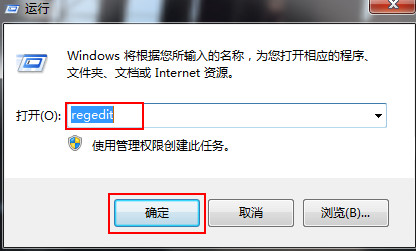
2、打开的注册表编辑器窗口中,依次点击展开左侧菜单栏中的“HKEY_LOCAL_MACHINE \ SOFTWARE \ Microsoft \ Windows \ CurrentVersion \ Run”,如下图所示:
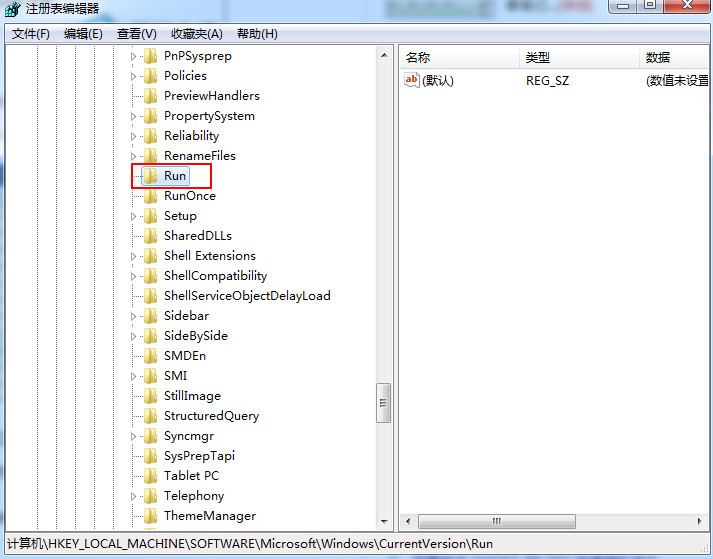
3、在右侧窗口空白处点击右键鼠标,依次点击“新建-字符串值”,如下图所示:
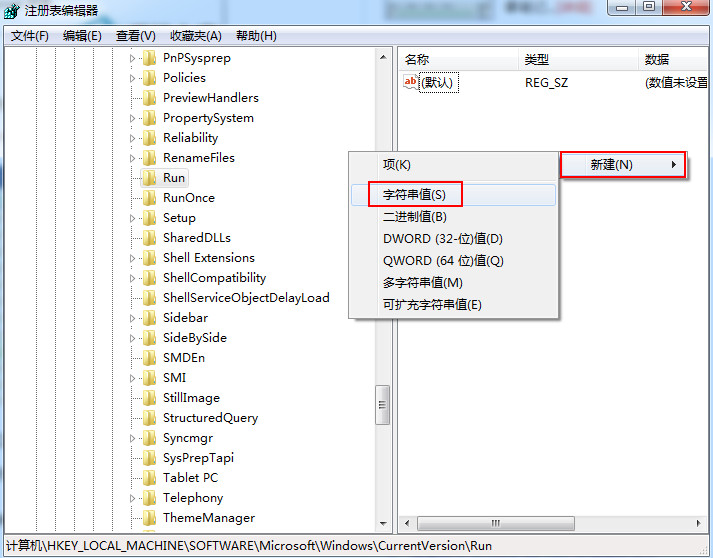
4、接着将新建项命名为“Systray”,如下图所示:
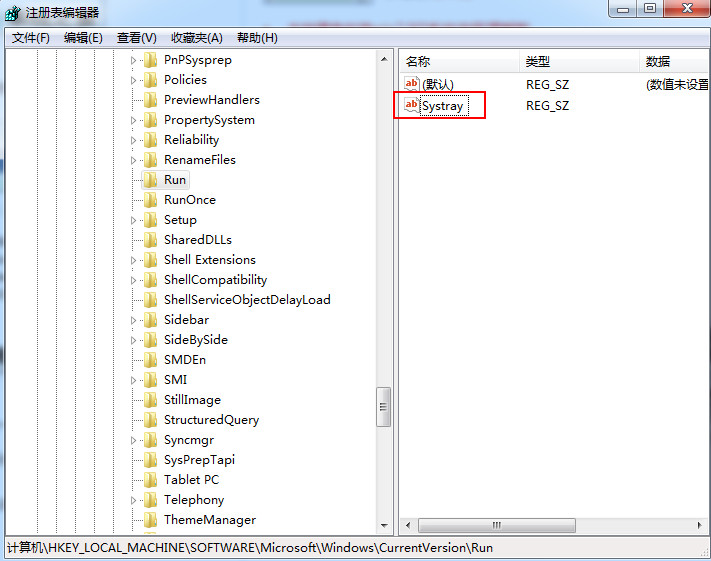
5、双击打开这个Systray项,在弹出的窗口中,将数值数据更改为“c:windowssystem32Systray.exe”,点击“确定”按钮即可,如下图所示: